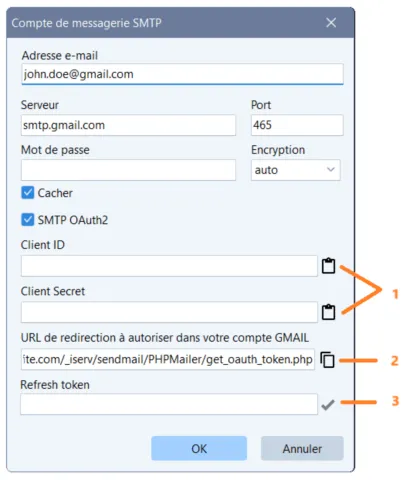Envoyez vos emails par SMTP
Utiliser un serveur SMTP
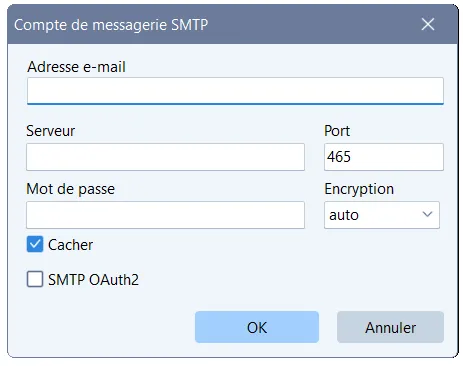
- votre adresse email
- votre mot de passe
- le nom du serveur SMTP devant être utilisé (*)
- le port SMTP devant être utilisé (*)
(*) = si TOWeb reconnait votre messagerie cette information sera automatiquement pré-remplie pour vous, sinon il vous faudra contacter votre prestataire de messagerie pour la connaitre.
Une fois munid de ces informations, vous pouvez ajouter votre compte de messagerie dans TOWeb et utiliser l'envoi de vos emails par SMTP sur votre site en procédant comme suit:
- cliquez sur le bouton situé dans l'étape 4/5 de l'assistant de configuration hébergeur (accessible par CTRL + F8)
- saisissez votre adresse email et votre mot de passe (ainsi que le nom du serveur et le port si ces champs ne sont pas automatiquement remplis par TOWeb). A moins que votre prestataire de messagerie ne vous ai conseillé un mode de cryptage spécifique, nous vous conseillons de ne pas vous préoccuper de cette option et de laisser le choix sur "auto"
- cliquez ensuite sur OK
- votre compte de message ainsi créé peut alors être sélectionné dans TOWeb pour être utilisé dans votre site
- cliquez sur le bouton de test afin de vous assurez de bien recevoir l'email de test. Si cela ne fonctionne pas alors assurez-vous de n'avoir fait aucune erreur dans les informations que vous avez saisie puis remettez-les à jour avant de refaire un nouveau test. Vérifiez également qu'aucun système de sécurité sur votre ordinateur n'effectue un blocage de TOWeb
- allez ensuite jusqu'à la dernière étape de l'assistant afin de valider vos modifications.
Utiliser le serveur SMTP de Google
Google vous permet d'utiliser le serveur SMTP Gmail pour envoyer gratuitement les e-mails depuis votre site (dans la limite de maximum 500 e-mails par jour) et nécessite d'avoir minimum une version 8 de PHP sur votre un hébergement. La procédure à suivre consiste en 2 grandes étapes qui sont les suivantes:
- créer une application Google qui vous permettra de vous connecter au serveur SMTP de Gmail via l’API de Google (au lieu de vous contenter de saisir les détails du SMTP). Cette étape nécessite de suivre de nombreuses étapes de configuration de sécurité obligatoire (comptez entre 30 minutes et 1h si c'est votre première fois) mais que vous n'aurez à effectuer qu'une seule fois afin d'obtenir les identifiants SMTP Gmail OAuth2 de votre site
- puis utiliser vos identifiants OAuth2 dans TOWeb.
Note : si vous venez de créer votre site et ne l'avez encore jamais publié nous vous conseillons de commencer tout d'abord par une première publication de votre site en effectuant vos envois via la fonction PHP mail de votre hébergeur.
1) Créer votre App Google

Une fois dans votre projet, cliquez sur le bouton pour activer l’API et les services (voir la capture d’écran ci-dessus). Dans l’écran suivant, recherchez « Gmail » et choisissez le résultat de l’API Gmail pour l'activer. Une fois cela effectué vous devriez être dans une interface dédiée pour l’API Gmail à partir de laquelle vous pourrez effectuer les opérations suivantes:
1.1) Cliquez sur le bouton pour créer vos identifiants (credentials)
1.2) Remplissez ensuite le formulaire en utilisant les informations suivantes :
- Quelle API utilisez-vous ?
API Gmail - D’où appellerez-vous l’API ?
Navigateur web (JavaScript) - Quelles sont les données auxquelles vous aurez accès ?
Données relatives aux utilisateurs
1.3) Puis cliquez sur le bouton "Quels sont les identifiants dont j’ai besoin". Google vous demandera de créer un écran de consentement. Il s’agit du même type d’écran d’autorisation que celui que vous voyez lorsque vous utilisez Google pour vous inscrire ou vous connecter à un site. Vous devez le faire pour satisfaire aux exigences de Google, mais vous n’avez pas à vous soucier des informations que vous saisissez car vous (et vous seul) vos informations pour votre propre site.
1.4) Utilisez ensuite sur le bouton pour Configurer l’écran de consentement. Cela devrait ouvrir un nouvel onglet où vous pourrez configurer un écran de consentement OAuth (gardez l’onglet original du navigateur à portée de main car vous devrez y revenir). Sous Type d’utilisateur, sélectionnez Externe.
1.5) Puis ensuite, cliquez sur Créer. Sur l’écran suivant, saisissez les détails de base de votre site. Là encore, vous n’avez pas à vous soucier de ce que vous mettez ici car vous êtes la seule personne à voir ces informations. Une fois que vous avez ajouté les informations, cliquez sur Enregistrer situé en bas de page.
1.6) Retournez à la page contenant les identifiants de votre projet et saisissez les informations suivantes :
- Nom
le nom de votre site web - URI de redirection autorisés
l'adresse web suivante, en replaçant "xxxx.xx" par le nom de domaine de votre site internet:https://xxxx.xx/_iserv/sendmail/PHPMailer/get_oauth_token.php
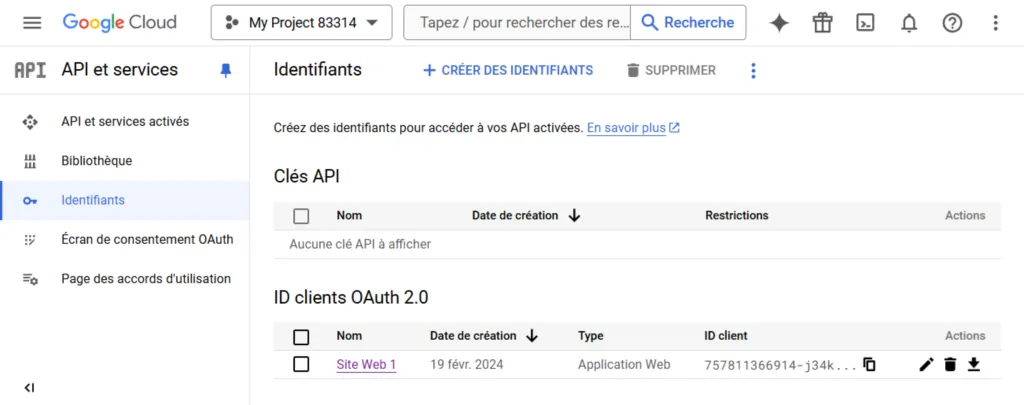
- votre ID client
- et votre Secret client
2) Utiliser vos identifiants OAuth2 dans TOWeb
Une fois muni des identifiants OAuth2 de votre site précédemment obtenus depuis votre compte Google, vous pouvez ajouter et utiliser votre compte de messagerie Gmail en procédant comme suit:
- cliquez sur le bouton situé dans l'étape 4/5 de l'assistant de configuration hébergeur (accessible par CTRL + F8) afin d'ajouter votre compte de messagerie
- saisissez ensuite votre adresse email Gmail. TOWeb remplira alors automatiquement tous les autres champs (serveur, port, cryptage) que vous n'avez normalement pas à modifier
- activez la case SMTP OAuth2 (la saisie de votre mot de passe n'est pas obligatoire avec SMTP OAuth2)
- puis, pour chacun de vos 2 identifiants "client" (obtenus dans la précédente étape 1.8) effectuez un copier dans le presse-papier et utilisez les boutons indiqués par [1] dans l'image ci-contre pour les coller dans TOWeb
- vérifiez que l'adresse URI de redirection que vous avez précédemment indiqué à Google (précédente étape 1.6) est bien la même que celle affichée par TOWeb. Si besoin, utilisez le bouton [2] pour effectuer un copier et bien la remettre correctement à jour par un coller dans votre App Google.
- cliquez ensuite sur le bouton [3] qui vous redirigera vers la page de votre site contenant un formulaire à remplir afin d'obtenir le dernier identifiant de sécurité "Refresh token" permettant l'utilisation de votre compte Gmail depuis sur votre site web. Une fois ce formulaire rempli et validé, vous obtiendrez alors ce "Refresh token". Ne fermez surtout pas la fenêtre de votre navigateur web car ce "Refresh token" est très important et doit être conservé très précieusement. En plus de le copier/coller dans le champ [3] nous vous conseillons de le conserver également ailleurs (comme par exemple dans votre outil de gestion de mots de passe habituel) afin de pouvoir le réutiliser en cas problème (comme notamment la perte des données votre site)
- puis cliquez sur OK pour terminer l'ajout de votre compte de messagerie dans TOWeb
Utiliser le serveur SMTP de Yahoo
Yahoo Mail vous permet d'utiliser leur serveur SMTP pour envoyer gratuitement les e-mails depuis votre site avec une limite d’envoi de 500 e-mails par jour (exactement comme Gmail). Cependant, Yahoo Mail n’est pas toujours compatible avec les sites et les hébergements, et vous pourriez rencontrer des problèmes lors de sa mise en place. Cela est principalement dû au fait que Yahoo Mail a des règles de pare-feu assez strictes pour lutter contre les envois de spams. Pour cette raison, nous vous recommandons d’utiliser de préférence un autre serveur SMTP gratuit, comme le serveur SMTP de Gmail souvent plus facile à faire fonctionner mais aussi plus durable et moins problématique dans le temps notamment si vous êtes amenés un jour à devoir changer d'hébergeur.
Si vous souhaitez utiliser le serveur SMTP de Yahoo Mail la procédure sera exactement la même que celle de Google c'est dire de créer une App depuis votre compte Yahoo Mail en suivant les instructions (en anglais) de Yahoo afin d'obtenir vos 2 identifiants OAuth2 qui vous permettront d'effectuer l'ajout de votre compte de messagerie dans TOWeb et d'obtenir votre identifiant de sécurité "Refresh token" nécessaire à l'envoi par SMTP des emails depuis votre site. Et tout comme pour Google, il vous faudra que votre site soit publié sur un serveur web utilisant au minimum une version 8 de PHP.
Utiliser PHP mail
Si vous n'avez jamais configuré ni publié votre site chez votre hébergeur nous vous conseillons d'effectuer au moins une publication en sélectionnant dans un premier temps l'envoi via la fonction PHP mail() de votre hébergeur. Cela vous permettra déjà de vous assurez que tout fonctionne bien sur votre site sans incompatibilité PHP ni erreur détectée par TOWeb au niveau de votre serveur, et que vous n'avez pas commis non plus erreur (comme par exemple un mauvais nom de sous-répertoire en étape 3/5 de l'assistant de configuration hébergeur CTRL + F8 ou bien des erreurs pour OAuth2).
Pour le test d'envoi et de réception il vous faut utiliser l'adresse email de votre site (et pas une gratuite comme par exemple @gmail ou @yahoo) sinon les envois risquent d'être refusés par votre hébergeur et aucun email ne sera jamais envoyé. En d'autres termes, si votre site porte par exemple le nom de domaine "monsite.com", il vous faudra utiliser votre adresse email "@monsite.com" (et de la même manière si votre site est publié sur un hébergement gratuit ou espace web perso tel que par exemple Free alors il vous faudra utiliser votre adresse email @free.fr).
Une fois votre site parfaitement fonctionnel sur internet, vous pourrez ensuite ajouter un compte SMTP afin d'augmenter la fiabilité des envois de vos emails ou revenir à tout moment à un envoi via PHP mail en cas de problème.